Příprava k použití s mobilním telefonem – ELRO FA703IP Plug & play wifi network camera User Manual
Page 111
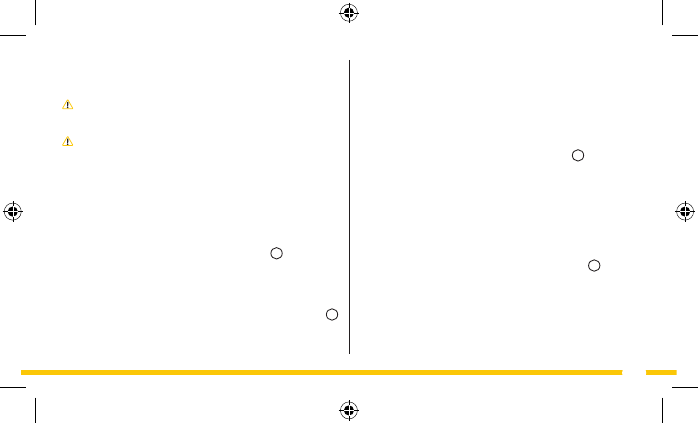
111
• Do pole "e-Mail" zadejte e-mailovou adresu.
• Klikněte na "OK". Pokud je registrace úspěšná, zobrazí se zpráva
"Register success" ("Registrace úspěšná").
• Kliknutím na "Cancel" se vraťte na přihlašovací obrazovku
"Login".
Stažení čtečky QR kódů
• Klikněte na "QRCode", zobrazí se nabídka "Tips"
C
.
• Klikněte na "OK" a řiďte se uvedenými pokyny.
Přihlášení do aplikace
• Do pole "Enter Device ID" zadejte kód kamery a do pole "Enter
Access Password" zadejte příslušné heslo kamery. Oba kódy
najdete na zadní straně kamery.
• Pokud chcete, aby si aplikace heslo zapamatovala, klikněte na
okénko vedle pole "Password".
• Klikněte na "Login". Zobrazí se nabídka "Device list"
D
. Zde
můžete vidět, zda kamera je (ONLINE) či není (OFFLINE)
připojená.
Kamera je nyní přidána do vašeho telefonu a objeví se na
domovské obrazovce aplikace.
4.2.2. iOS
• Stáhněte aplikaci „Plug2View" z App Store a nainstalujte ji.
4.2. Příprava k použití s mobilním
telefonem
Pozor! K použití aplikace Flamingo „Plug2View(iOS) &
p2pcamviewer(Android)" potřebujete chytrý telefon s
připojením k internetu.
Pozor! K oskenování QR kódu potřebujete aplikaci umožňující
skenování čárových kódů.
Popis instalace kamery v systému Android najdete v odstavci 4.2.1.
Popis instalace kamery v systému iOS najdete v odstavci 4.2.2.
4.2.1. Android
• Stáhněte aplikaci „p2pcamviewer" z Google Play a nainstalujte
ji.
• Spusťte aplikaci.
Objeví se přihlašovací obrazovka "Login" aplikace
A
. Zde se
můžete přihlásit do aplikace, zaregistrovat si účet a stáhnout si
čtečku QR kódů.
Registrace účtu
• Klikněte na tlačítko "Register", zobrazí se nabídka "Register"
B
.
• Do pole "User name" zadejte uživatelské jméno.
• Do pole "Password" zadejte heslo.
• Do pole "confirm password" zadejte heslo znovu.
